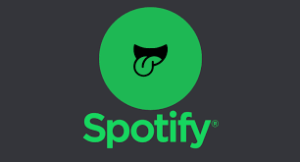Sådan flettes eller kombineres videoer på Windows 10
Vil du kombinere videoer på Windows 10? Videoredigeringsværktøjer, der er lette at lære, gratis og funktionsrige, er meget sjældne. Adobe Premiere Pro er abonnementsbaseret eller funktionsrig og ret kompliceret, hvis du fletter eller kombinerer videoer og tilføjer en lille smule baggrundsmusik. Du kan også bruge den ophørte Movie Maker-app, som er meget nem eller nem at bruge, gratis og giver de bedste funktioner, eller du kan også bruge Photos-appen, hvis du spekulerer på at kombinere videoer på Windows 10.
Vis processer fra alle brugere
I Windows 10 giver Photos-appen en grundlæggende editor, der giver dig mulighed for at redigere fotos. Nogle mennesker tror, at det kan redigere videoer, men du kan flette eller kombinere videoer med det.
Kombiner videoer i fotos på Windows 10
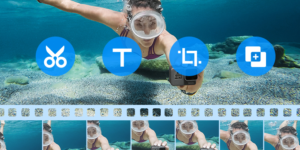
Kopier oprindeligt de videoer, du kan lide at flette sammen til en mappe. Dette er ikke nødvendigt, men det er et godt skridt til at holde tingene håndterbare eller organiserede.
Gå over til Fotos-app og gå til fanen Mapper. Tryk derefter på knappen Tilføj en mappe, og tilføj derefter den mappe, du lige har oprettet, og flyt derefter videoerne også. Hvis du ikke føjer videoerne til en mappe, skal du blot tilføje det sted, hvor videoerne er gemt. Det tager et par minutter, før den nye mappe / placering vises. Det er ret buggy, så det tager tid.
Trin 1:
Når du har tilføjet mappen, skal du bare trykke på knappen Opret og vælge Opret en video med musik '.
Trin 2:
Vælg de videoer, du kan lide at kombinere sammen.
Det åbner videoerne i videoeditoren. Angiv dit projekt et navn. Billeder opretter eller laver automatisk en video, men den vil derefter trimme kildevideoerne ned, hvilket ikke er det, du ønsker. Fjern videoerne fra redaktionens Storyboard-sektion, og tilføj dem igen ved blot at trække dem ned fra sektionen Project Library.
Tryk derefter på højttalerknappen, eller slå lyden fra. Tryk på knappen Temaer, og vælg Intet tema. Tillad, at ændringen anvendes. Når du er færdig, skal du trykke på knappen Eksporter for at gemme de flettede videoer.
Det handler om alt, hvad du vil gøre for at kombinere videoer på Windows 10 uden at bruge nogen tredjepartsapp.
Videoeditoren er grundlæggende, men du kan også bruge den til at trimme video, når du fletter den. Du kan tilføje 3D-effekter, brugerdefineret musik, tekst og ændre størrelsen på den. Dens muligheder stopper der. Hvis du vil have et værktøj, der kommer med nogle grundlæggende lydredigeringsværktøjer, skal du flytte med Movie Maker eller en open source-løsning, der kan være ret kompliceret at bruge.
Konklusion:
Så efter at have fulgt ovenstående trin, kan du let flette videoer på Windows 10. Hvis du vil stille spørgsmål eller spørgsmål, så lad os det vide nedenfor!
ren softwaresoftware.001-proces kan ikke få adgang
Læs også: